Teil 1: Wie man sich ohne Passwort von iCloud abmeldet/löscht
Manchmal müssen Sie sich von Ihrem iCloud-Konto abmelden, haben aber Ihr Passwort vergessen oder keinen Zugriff darauf. Ob Sie Ihr Passwort vergessen haben oder ein Gerät ohne Passwort übernommen haben, in diesem Abschnitt erfahren Sie, wie Sie Ihr iCloud-Konto löschen oder sich ohne Passwort von iCloud abmelden können. Diese Methoden helfen Ihnen, Ihr iCloud-Konto einfach und sicher zu verwalten.
1. Abmelden/Löschen von iCloud ohne Passwort mit der Passwort-Zurücksetzen-Funktion
- Schritt 1: Besuchen Sie die Apple ID-Kontoseite (https://appleid.apple.com/).
- Schritt 2: Klicken Sie auf "Apple-ID oder Passwort vergessen?"
- Schritt 3: Geben Sie Ihre Apple-ID ein und folgen Sie den Anweisungen, um Ihr Passwort zurückzusetzen. Möglicherweise müssen Sie Sicherheitsfragen beantworten oder die Zwei-Faktor-Authentifizierung durchführen.
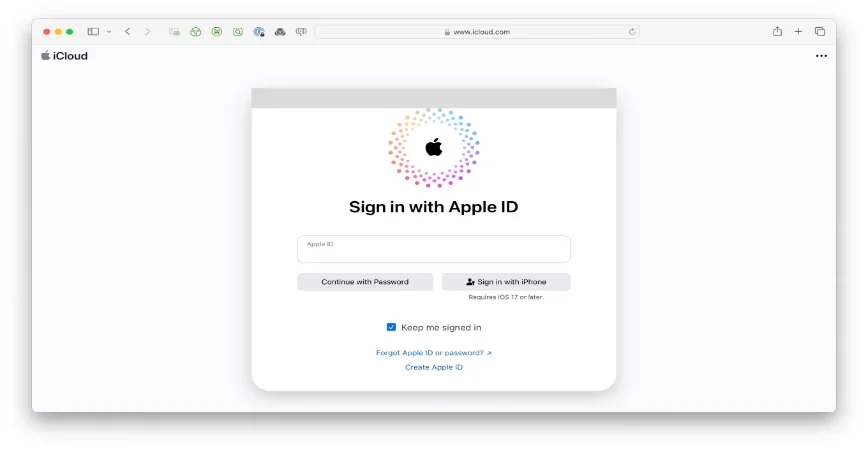
2. Abmelden von iCloud ohne Passwort durch Kontaktaufnahme mit dem Apple Support
- Schritt 1: Gehen Sie zur Apple Support-Website (https://support.apple.com/).
- Schritt 2: Wählen Sie das entsprechende Produkt aus und beschreiben Sie das Problem, das Sie haben.
- Schritt 3: Folgen Sie den Anweisungen, um mit einem Support-Mitarbeiter zu chatten, einen Anruf zu planen oder ein Apple Store für Unterstützung zu besuchen.
3. Abmelden/Löschen von iCloud ohne Passwort mit 4uKey for iOS
Eine der zuverlässigsten Lösungen, um sich ohne Passwort von iCloud abzumelden, ist die Verwendung von 4uKey iOS Unlocker. Dieses leistungsstarke Tool ermöglicht es Ihnen, sich von Ihrer Apple ID abzumelden, ohne Daten zu verlieren.
Hauptvorteile
- Abmelden von der Apple ID ohne Datenverlust.
- Apple ID problemlos von jedem aktivierten iPhone oder iPad entfernen.
- Unterstützt 4-stellige/6-stellige Passcodes, Touch ID und Face ID.
- Sicheres Entfernen von Screen Time-Passcodes ohne Datenverlust.
- Einfaches Umgehen von Mobile Device Management-Sperren auf iOS-Geräten.
- Laden Sie 4uKey for iOS herunter und installieren Sie es.
Klicken Sie auf die Schaltfläche "Entfernen", um die Apple ID und das iCloud-Konto auf Ihrem iPhone zu entfernen.

4uKey wird Ihre Apple ID sofort entfernen, nachdem Sie auf die Schaltfläche "Weiter" geklickt haben, und Ihre Daten gehen nicht verloren. (Alle Geräte werden in diesem Fall unterstützt)

Der gesamte Prozess dauert nur wenige Sekunden und Sie sehen den folgenden Erfolgsscreen.

Teil 2: Wie man sich mit Passwort von iCloud abmeldet/löscht
Das Abmelden von iCloud mit Ihrem Passwort ist ein unkomplizierter Prozess, der hilft, Ihre Daten sicher zu halten. In diesem Abschnitt zeigen wir Ihnen die Schritte, um sich mit Ihrem Passwort auf verschiedenen Geräten von iCloud abzumelden. Wir decken zwei Hauptmethoden ab: die Verwendung der Einstellungen auf iOS-Geräten und die Verwendung der Systemeinstellungen auf dem Mac. Diese Lösungen bieten eine einfache Möglichkeit, Ihr iCloud-Konto zu verwalten und Ihre Informationen zu schützen.
1. Abmelden von iCloud mit Passwort über die Einstellungen auf iOS-Geräten
- Schritt 1: Öffnen Sie die Einstellungen-App auf Ihrem iOS-Gerät.
- Schritt 2: Tippen Sie oben auf dem Bildschirm auf Ihren Namen, um die Apple ID-Einstellungen zu öffnen.
- Schritt 3: Scrollen Sie nach unten und wählen Sie "Abmelden".
- Schritt 4: Geben Sie Ihr Apple ID-Passwort ein, wenn Sie dazu aufgefordert werden.
- Schritt 5: Wählen Sie, ob Sie eine Kopie Ihrer Daten behalten oder löschen möchten.
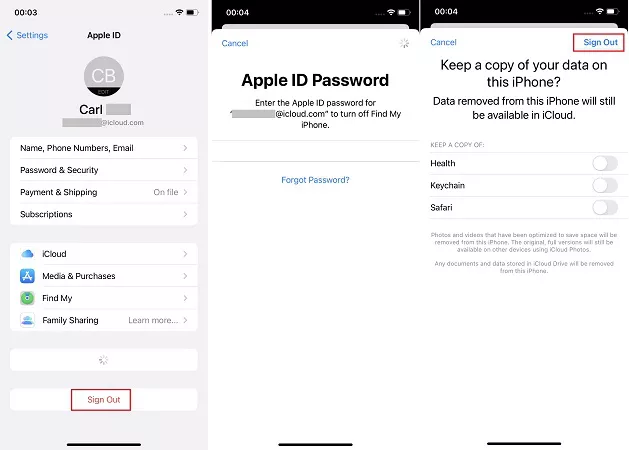
2. Abmelden von iCloud mit Passwort über die Systemeinstellungen auf dem Mac
- Schritt 1: Klicken Sie auf das Apple-Menü und wählen Sie "Systemeinstellungen".
- Schritt 2: Wählen Sie "Apple ID" oder "iCloud".
- Schritt 3: Klicken Sie auf "Übersicht" oder "Kontodetails" und dann auf "Abmelden".
- Schritt 4: Geben Sie Ihr Apple ID-Passwort ein, wenn Sie dazu aufgefordert werden.
- Schritt 5: Entscheiden Sie, ob Sie die iCloud-Daten behalten oder löschen möchten.
- Schritt 6: Bestätigen Sie mit einem Klick auf "Fortfahren" und dann auf "Abmelden".
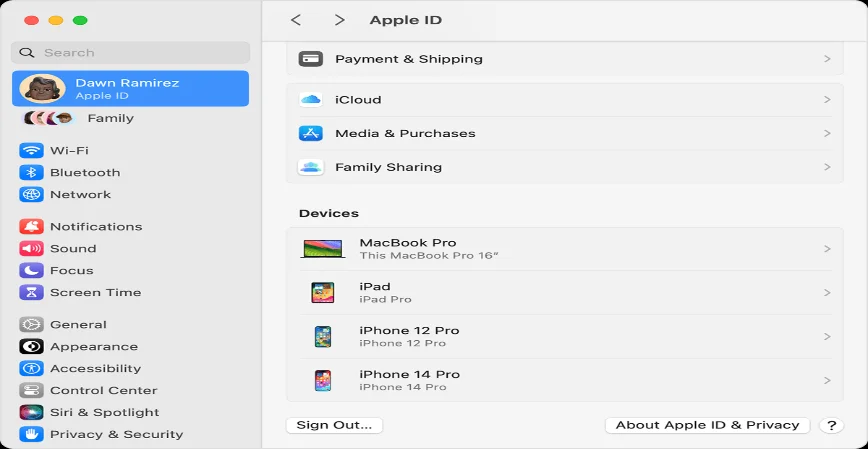
Teil 3: Häufig gestellte Fragen zum Abmelden von iCloud ohne Passwort
1. Wie man sich ohne Passwort und ohne Computer von iCloud abmeldet
1. Verwenden der "Mein iPhone suchen"-Funktion:
- Schritt 1: Leihen Sie sich ein iOS-Gerät von einem Freund oder Familienmitglied.
- Schritt 2: Öffnen Sie die "Wo ist?"-App auf deren Gerät.
- Schritt 3: Melden Sie sich mit Ihrer Apple ID an (falls nicht bereits angemeldet).
- Schritt 4: Wählen Sie Ihr Gerät aus der Liste aus.
- Schritt 5: Wählen Sie "Dieses Gerät löschen", um alle Inhalte und Einstellungen aus der Ferne zu löschen.
- Schritt 6: Nach dem Löschen des Geräts wird es nicht mehr mit Ihrem iCloud-Konto verknüpft sein.
2. Verwenden des Wiederherstellungsmodus:
Hinweise:
Diese Methode funktioniert für iOS-Geräte, die noch nicht aktiviert sind.
- Schritt 1: Leihen Sie sich ein Lightning-Kabel von einem Freund oder Familienmitglied.
- Schritt 2: Drücken und halten Sie die Power-Taste und eine der Lautstärketasten, bis der Ausschalten-Schieberegler erscheint.
- Schritt 3: Verbinden Sie Ihr Gerät mit einer Stromquelle, während Sie die Power-Taste gedrückt halten, um in den Wiederherstellungsmodus zu gelangen.
- Schritt 4: Befolgen Sie die Anweisungen auf dem Bildschirm, um Ihr Gerät als neues Gerät einzurichten.
Fazit
Tatsächlich können Sie sich mit verschiedenen Methoden ohne Passwort von iCloud abmelden. Sie können sich für die manuelle Entfernung entscheiden oder Drittanbieter-Tools wie den 4uKey iOS Unlocker verwenden, um den Prozess zu vereinfachen.
Es ist jedoch wichtig zu beachten, dass Sie nach dem Löschen Ihres Kontos mit einem leeren iCloud-Konto zurückbleiben. Ab diesem Punkt haben Sie die Möglichkeit, eine neue Apple ID zu erstellen oder ein anderes iCloud-Konto auf Ihr iDevice zu laden.
